Shopify Facebookストアを設定するための5つのステップ
公開: 2022-07-29パンデミックの蔓延のおかげで、eコマースの売上は急増しました。 そのため、多くの販売者がオンライン ストアを立ち上げることは驚くべきことではありません。 e ストアを促進するために e コマース プラットフォームを選択するのは大変なことです。 これは、ドメイン名の保護、Web ホスティング、および e コマース ストアをサポートするためのその他のコストに加えて発生します。
Shopify Facebook ストアをセットアップして、シンプルにしてみませんか? これは何を意味するのでしょうか? Shopify を利用して、Facebook で e ストアを運営しています。 Facebook ですでにフォロワーがいる場合、Shopify Facebook ストアを設定するのは簡単です。 結局、多くの販売者が Shopify Facebook ストアの恩恵を受けました。
Shopify Facebook ストアを設定するには、ベーシック Shopify プラン以上を使用している必要があり、ビジネスの Facebook ページに接続された Facebook ビジネス マネージャー アカウントと、ビジネス マネージャーの管理者ロールを持つ広告アカウントを持っている必要があります。 手順は非常に簡単です。Shopify Facebook ストアをセットアップするための 5 つの簡単な手順を見てみましょう。
1. Facebook を準備する
Facebookのビジネスページを作成する
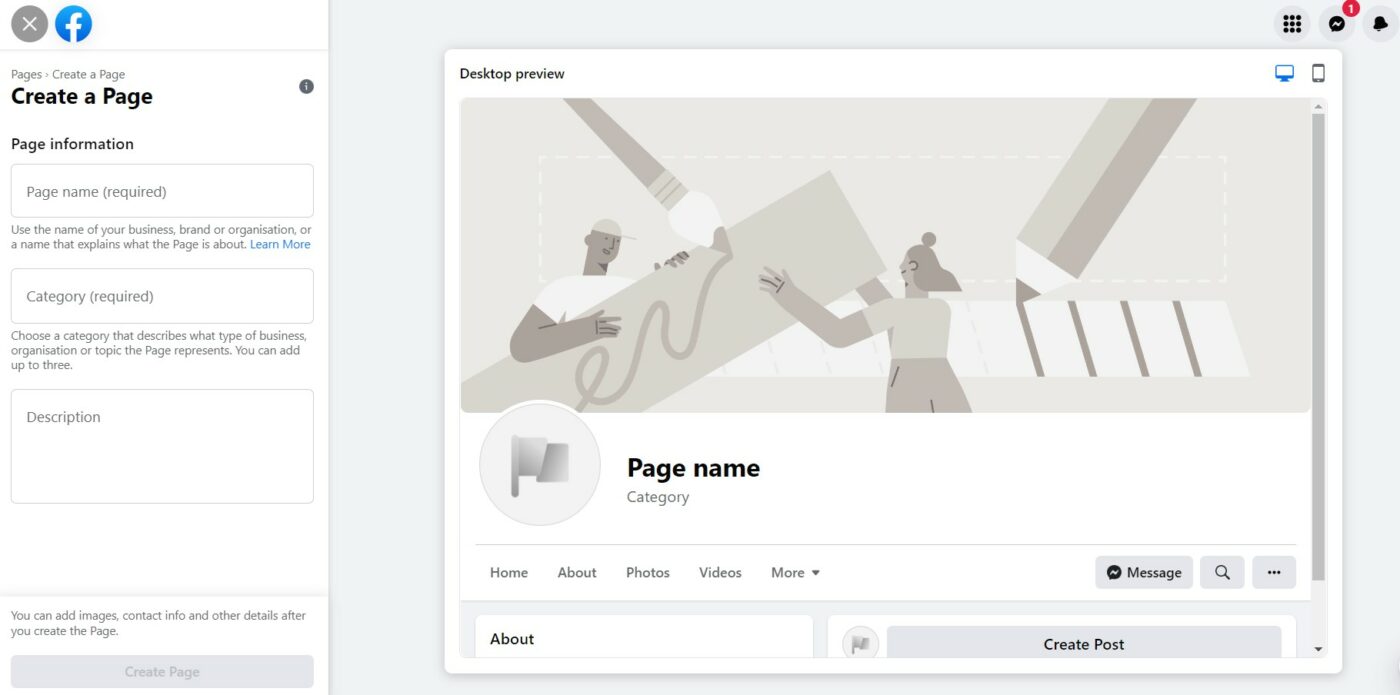
Facebook ビジネス ページは、商業目的の公開ソーシャル メディア プロファイルです。 多くの企業は、これらのビジネス ページを使用して、オンラインで接続を確立し、リンク、最新の更新、高品質の画像、ビデオを介して自社の製品やサービスを宣伝しています。
- Facebook の右上に移動し、「多数のドット」アイコンをクリックします。
- [作成] セクションに移動し、下にスクロールして [ページ] をクリックします。
- 必要なページ情報を入力します。
- 「ページを作成」をクリック。
- ビジネスページが完成しました。
Facebook ビジネス マネージャ アカウントを作成する
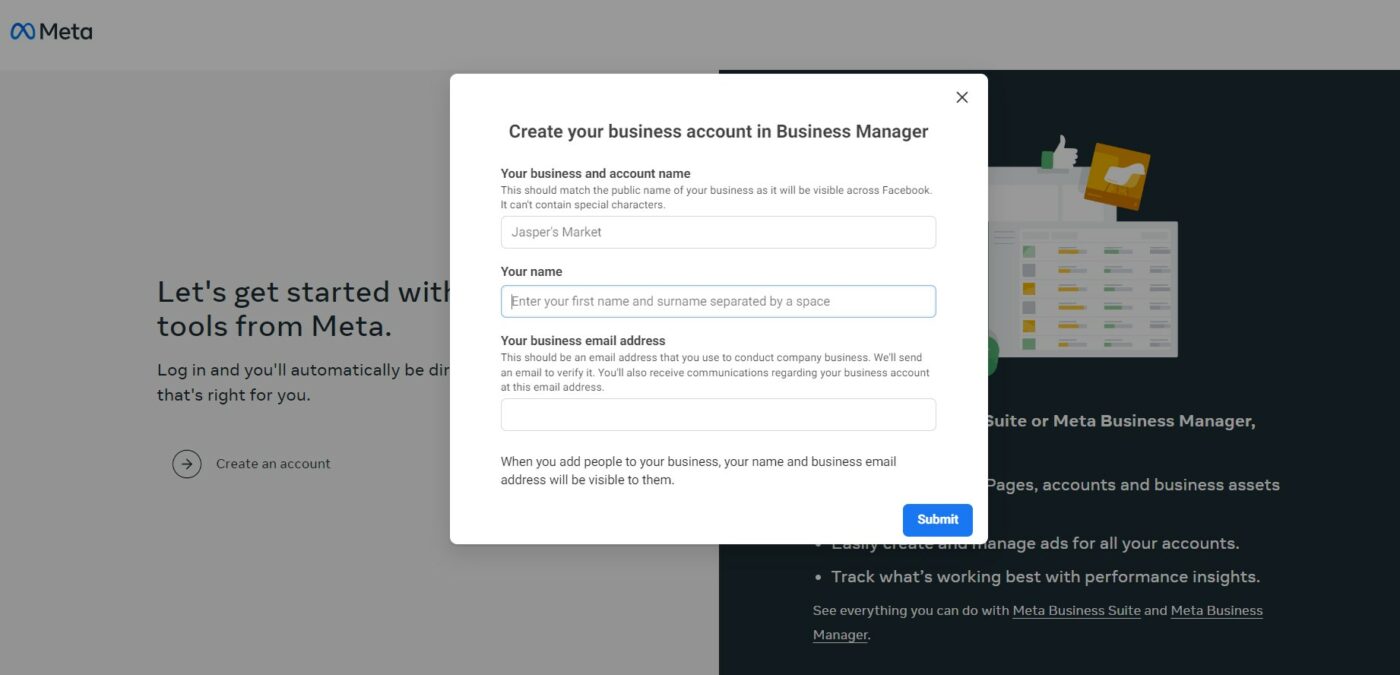
Facebook Business Manager アカウントは、ビジネスの管理に役立つツールです。 このアカウントを作成するには、Facebook のプロフィールが必要です。 Business Manager に参加すると、他の人は、あなたが友達として承認しない限り、あなたの個人的な Facebook プロフィールを見ることができません。 Facebook のユーザー名とパスワードを使用して Business Manager にサインインします。 Business Manager アカウントは 2 つしか作成できないことに注意してください。
- ビジネスの Facebook ページに移動します。
- 「アカウントを作成する」をクリックします。
- ビジネスの詳細を入力し、[送信] をクリックします。
- アカウントが作成されました。
- Facebook から送信された電子メール内のリンクをクリックして、指定した電子メールにアカウントを確認します。
ビジネスマネージャに広告アカウントを追加する
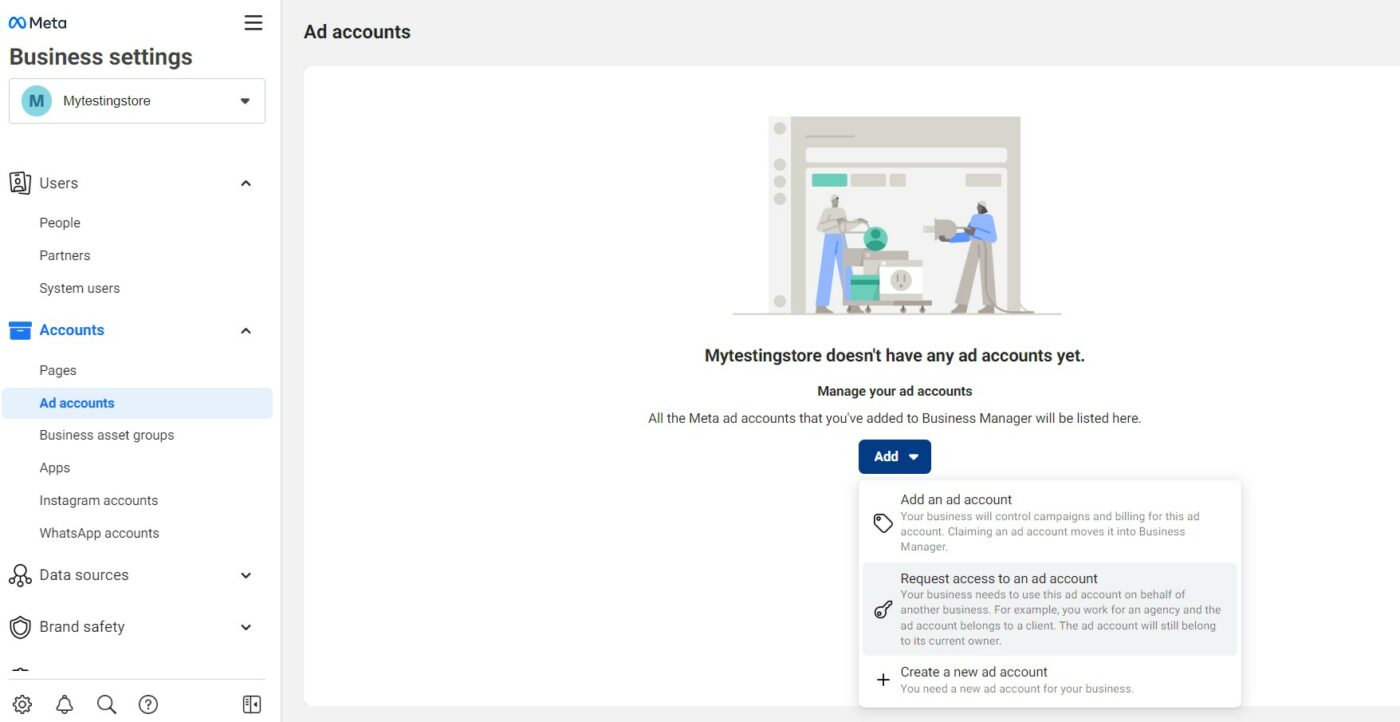
Facebook 広告アカウントには、広告に関するすべての情報が含まれており、このアカウントを介して Facebook でそれらを管理します。
- Facebook にサインアップすると、デフォルトで広告アカウントが作成されます。
- そのため、広告アカウントをビジネス マネージャ アカウントに追加する必要があります。
- ビジネス マネージャーのダッシュボードに移動します。
- [その他のビジネス設定] をクリックします。
- 左側のパネルで [広告アカウント] をクリックします。
- [追加] ドロップダウン メニューをクリックします。
- 次の 3 つのオプションがあります。
- 広告アカウントを追加します。これを行うには、広告アカウントの所有者であり、Business Manager の管理者である必要があります。 広告アカウントはビジネス マネージャーに完全に移行されるため、この手順は元に戻すことができません。
- 広告アカウントへのアクセスをリクエストする– そのビジネス マネージャ アカウントの管理者が、この権限を付与する必要があります。
- 新しい広告アカウントを作成します。これは、その Business Manager アカウントに属する恒久的なアクションです。
- 最初の 2 つのオプションでは、広告アカウント ID を入力する必要があります。
- 手順に従って完了します。
2.Shopifyを入手する
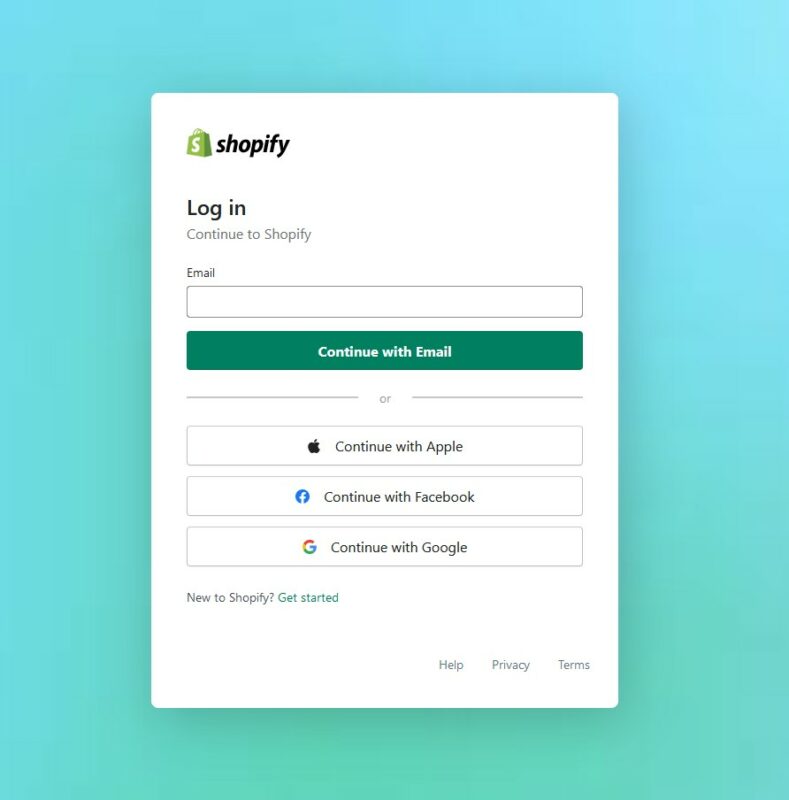
- Shopify にアクセスして、有料プランのいずれかを購入するか、最初にクレジット カードなしで 14 日間の無料トライアルを試すことができます。
- ログイン情報を受け取ったら、Shopify にログインします。
- ダッシュボードに入ったら、オンライン ストアをクリックすると、左側のパネルの下にいくつかのオプションが表示されます。 オンライン ストアをより魅力的にするのに役立つテーマ ライブラリが表示されます。
3. Shopify Facebook チャンネルを作成する
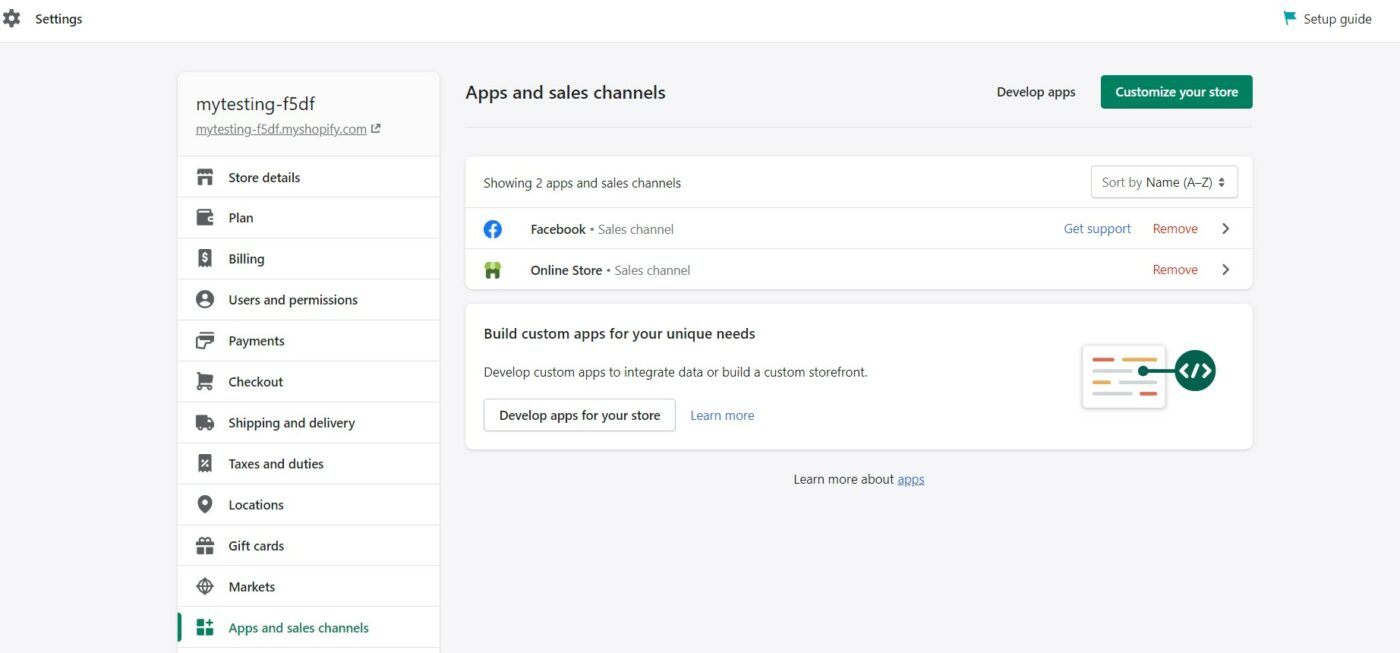
Facebook で販売する前に、Shopify Facebook チャネルが必要です。 Facebook チャネルの商品は、Facebook マーケティング、Instagram ショッピング、Facebook ショップに表示されます。 あなたの Facebook ショップは、これから設定しようとしているこの Facebook チャネルに関連付けられています。
Shopify Facebook チャネルを作成するには、Facebook アカウントとオンラインストアが必要です。 前述のように、Facebook ビジネス マネージャーとビジネスの Facebook ページの両方が準備されている必要があります。
Facebook ビジネス ページは、1 つの Facebook ビジネス マネージャー アカウントのみが所有することに注意してください。 とはいえ、1 つの Facebook Business Manager アカウントで複数の Facebook ページを管理できます。 また、Facebook 広告キャンペーンを作成するには、Business Manager 内に新しい広告アカウントが必要です。

Shopify ダッシュボードで、[設定] をクリックします。 次に、左側のパネルにある [アプリと販売チャネル] に移動してクリックします。 Facebook の販売チャネルが既に作成されていることがわかります。
4. Shopify を Facebook に接続する
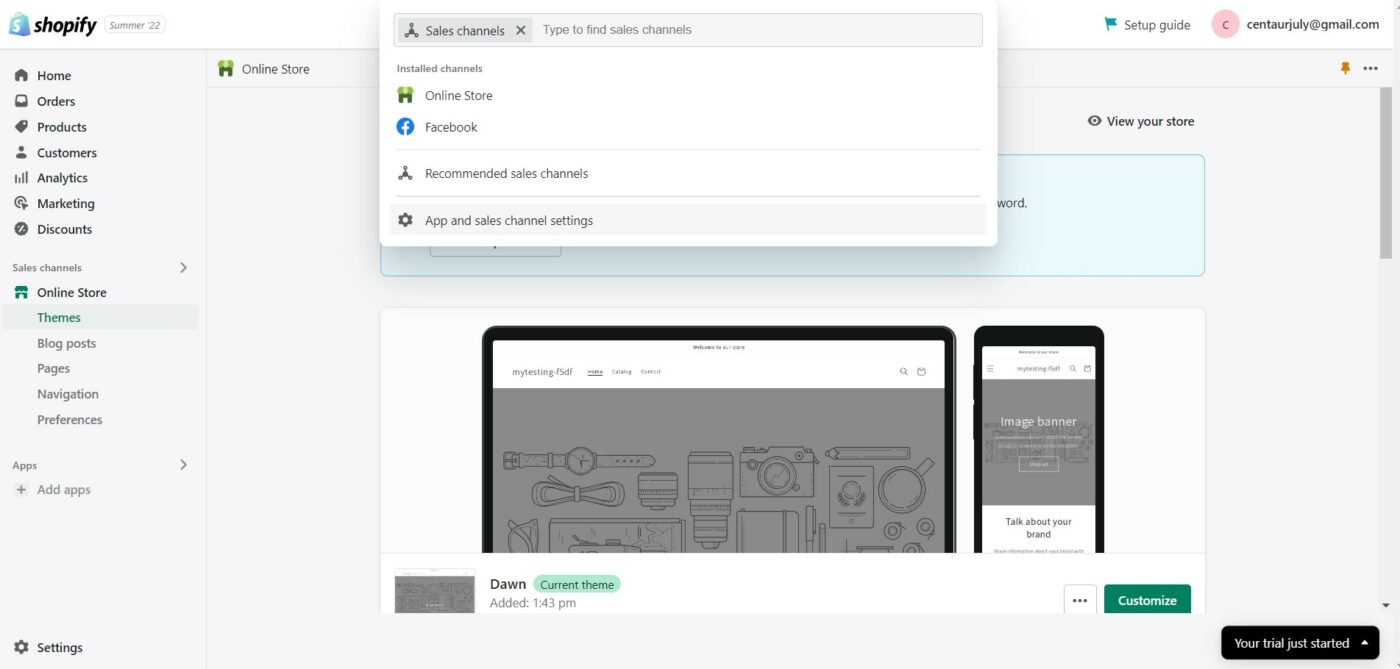
- Shopify のダッシュボードで、[販売チャネル] をクリックします。
- Facebook を含む利用可能な販売チャネルが表示されます。
- 「フェイスブック」を選択。
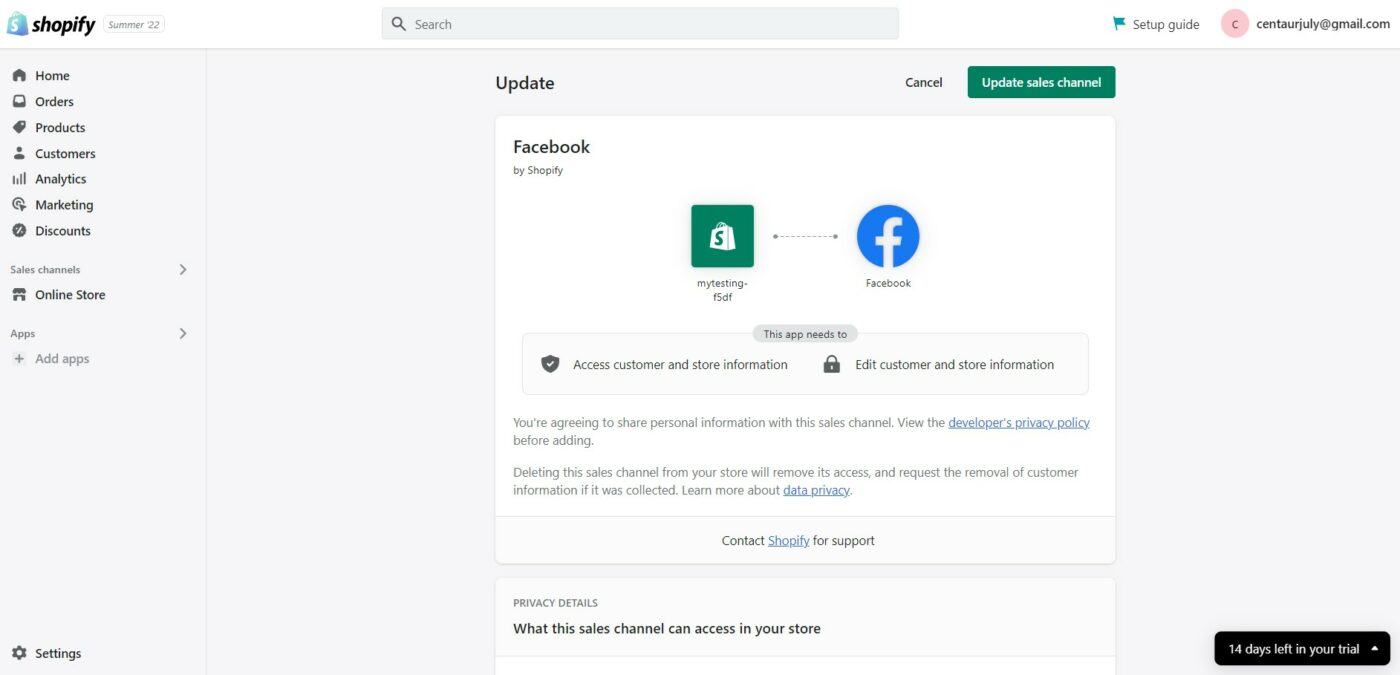
- 「販売チャネルの更新」をクリックします。
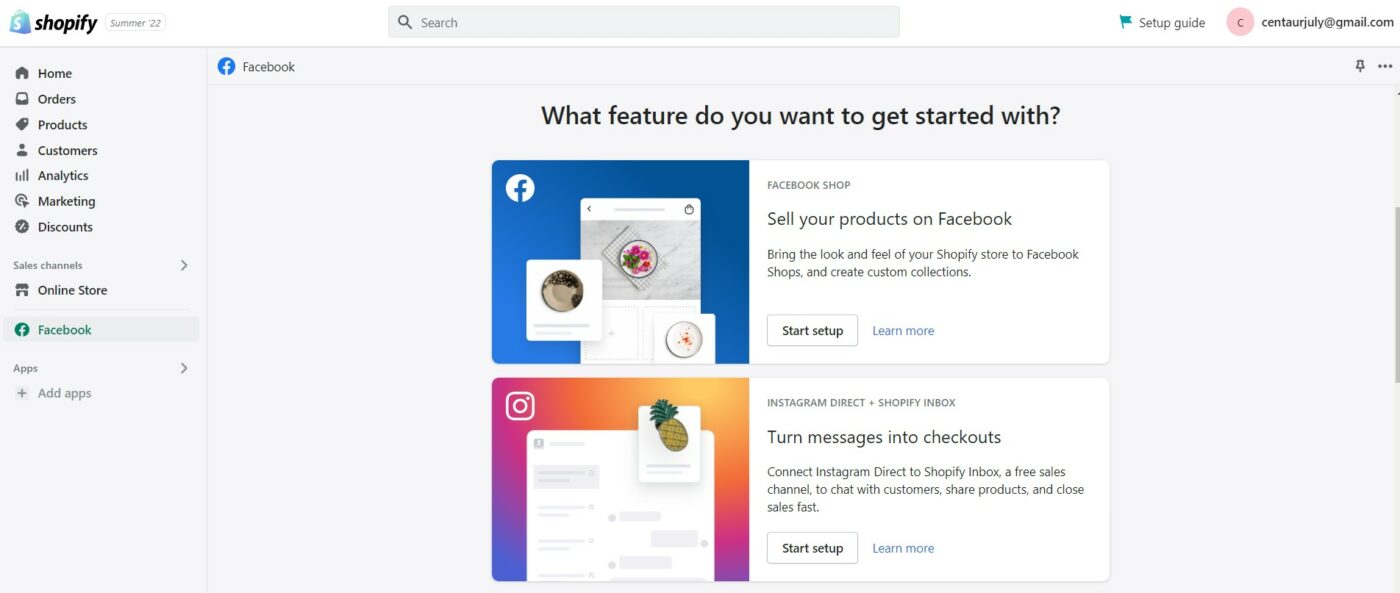
- Shopify ダッシュボードで、[セットアップを開始] をクリックします。
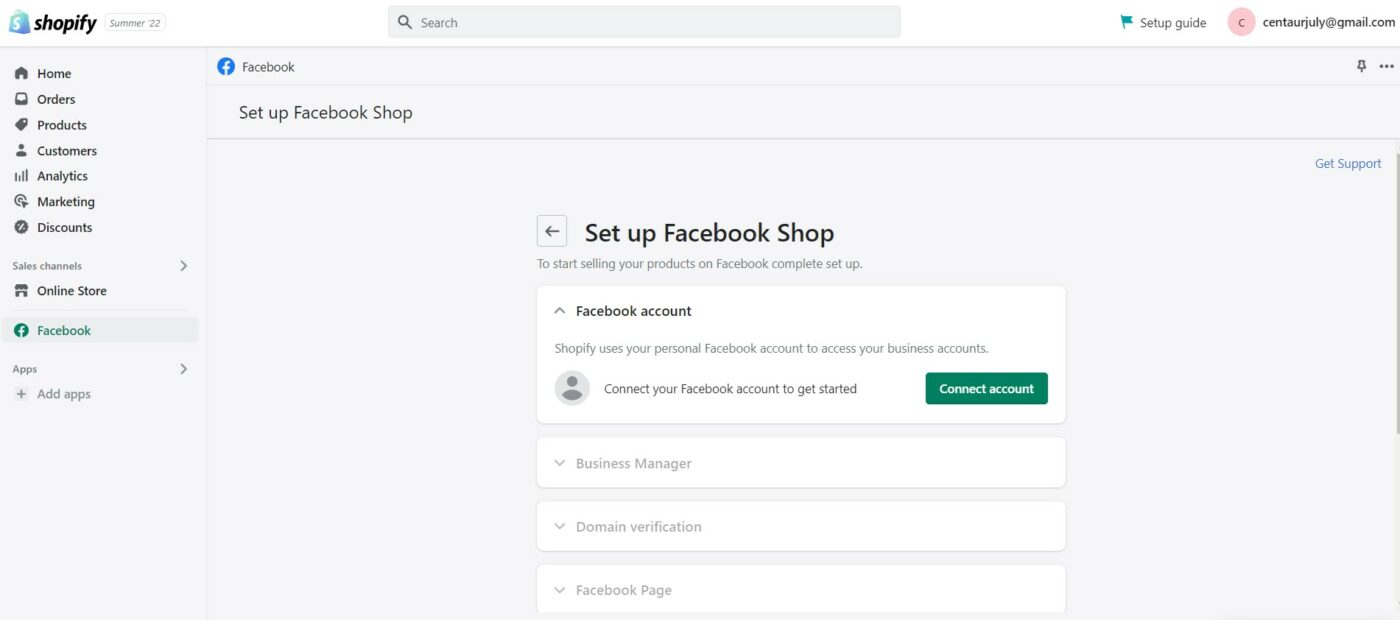
- 「アカウントを接続」をクリックします。
- 次の手順に従って、Shopify に Facebook プロフィールへのフル アクセスを許可することを確認します。
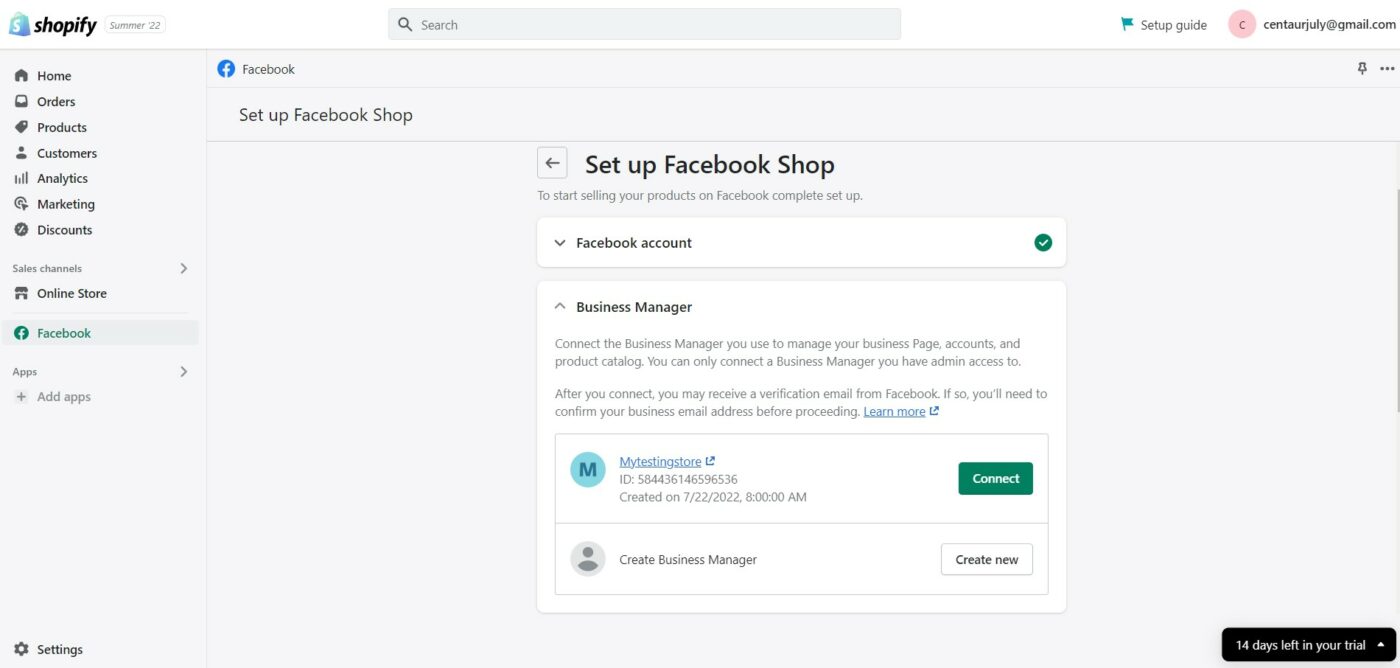
- [接続] をクリックして、ストアの接続を確立します。
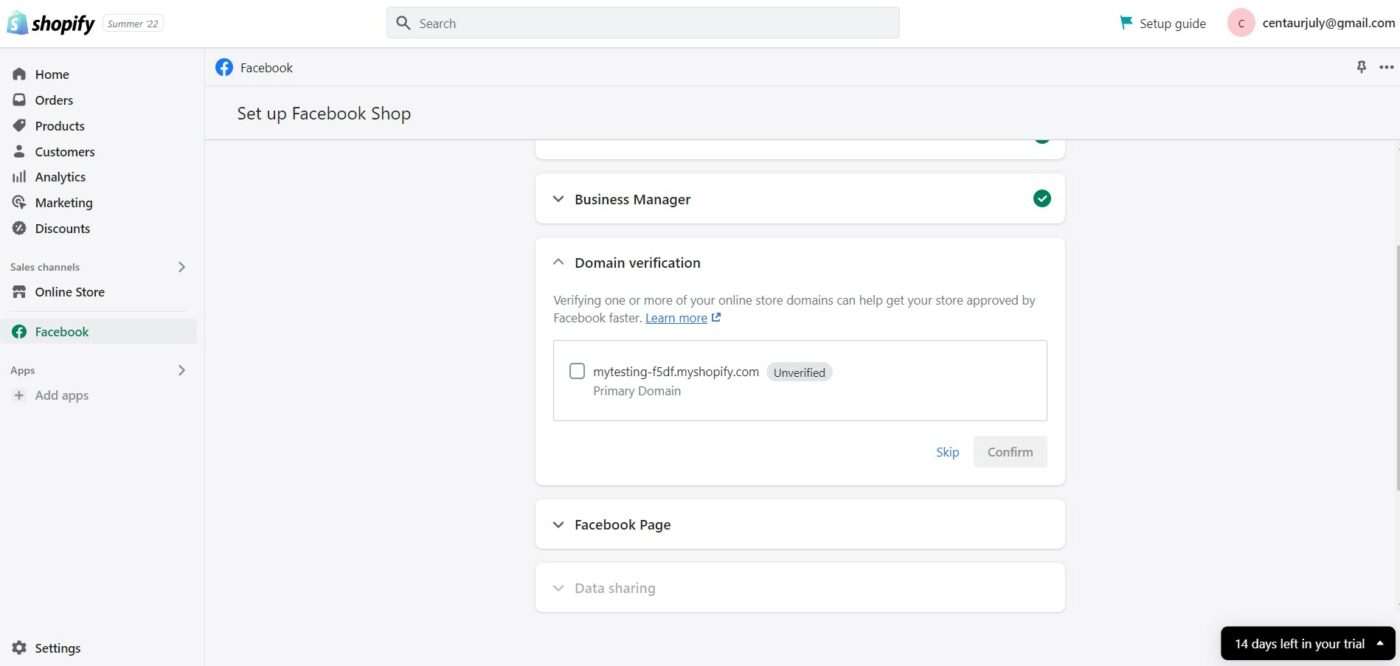
- ドメインは後で確認できます。 ただし、今そうすれば、承認はより速くなります。 Shopify アカウントにリストされているドメインがここに表示されます。
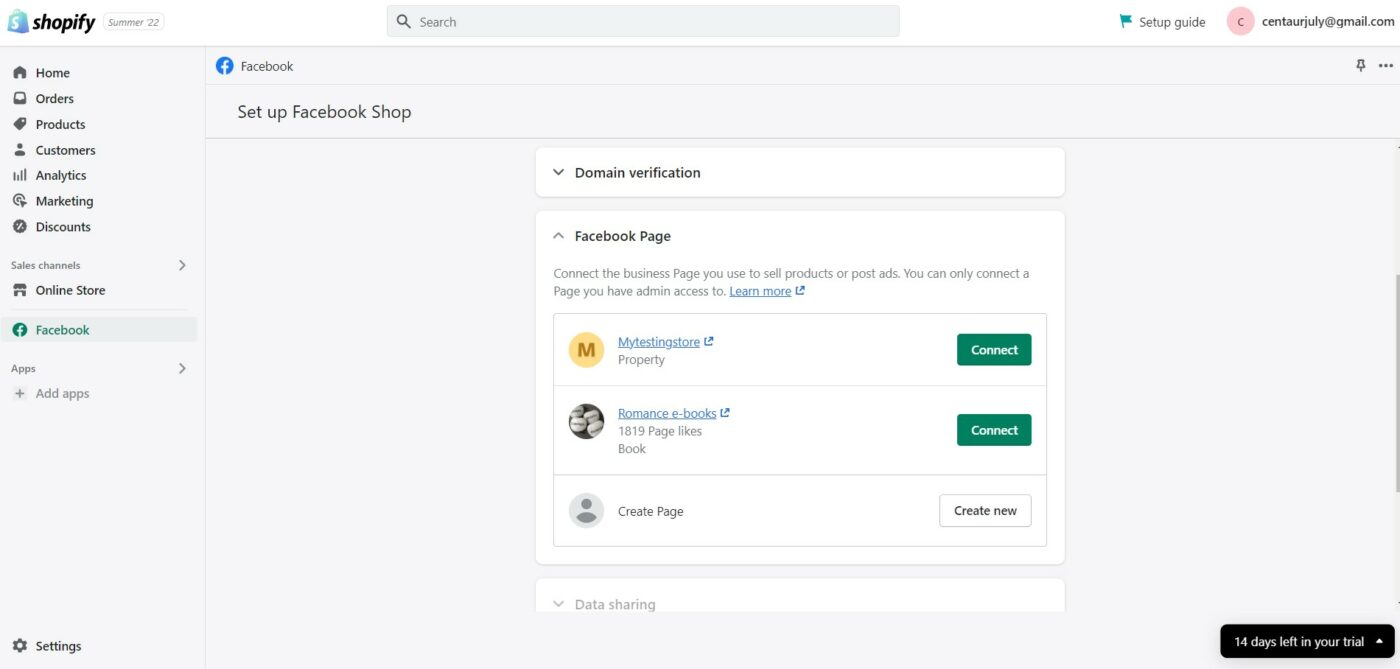
- 接続する Facebook ビジネス ページを選択します。
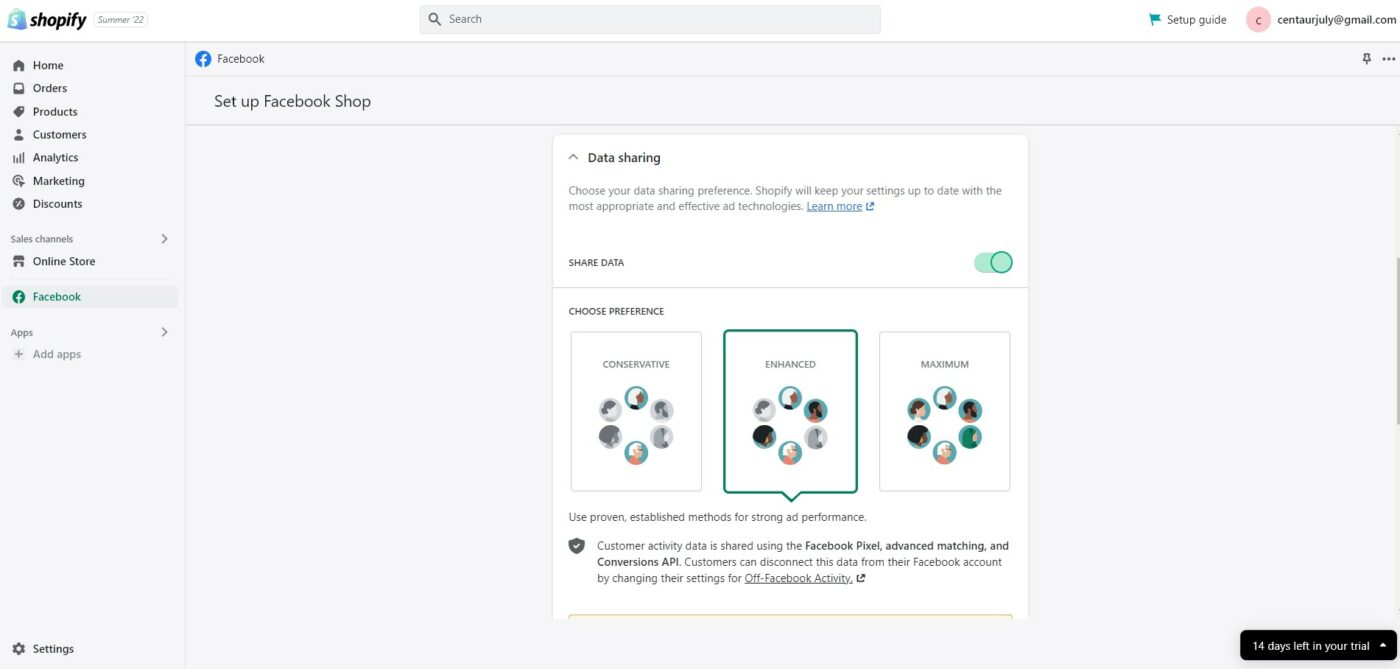
- このデータ共有オプションを使用すると、オンライン ストアで顧客のデータと閲覧行動を収集する方法を決定できます。
- これはオプションですが、収集されたデータはマーケティング分析に役立ちます。 ただし、誰もが自分のデータを共有することに満足しているわけではないことに注意してください。 それに応じてプライバシーポリシーを更新してください。
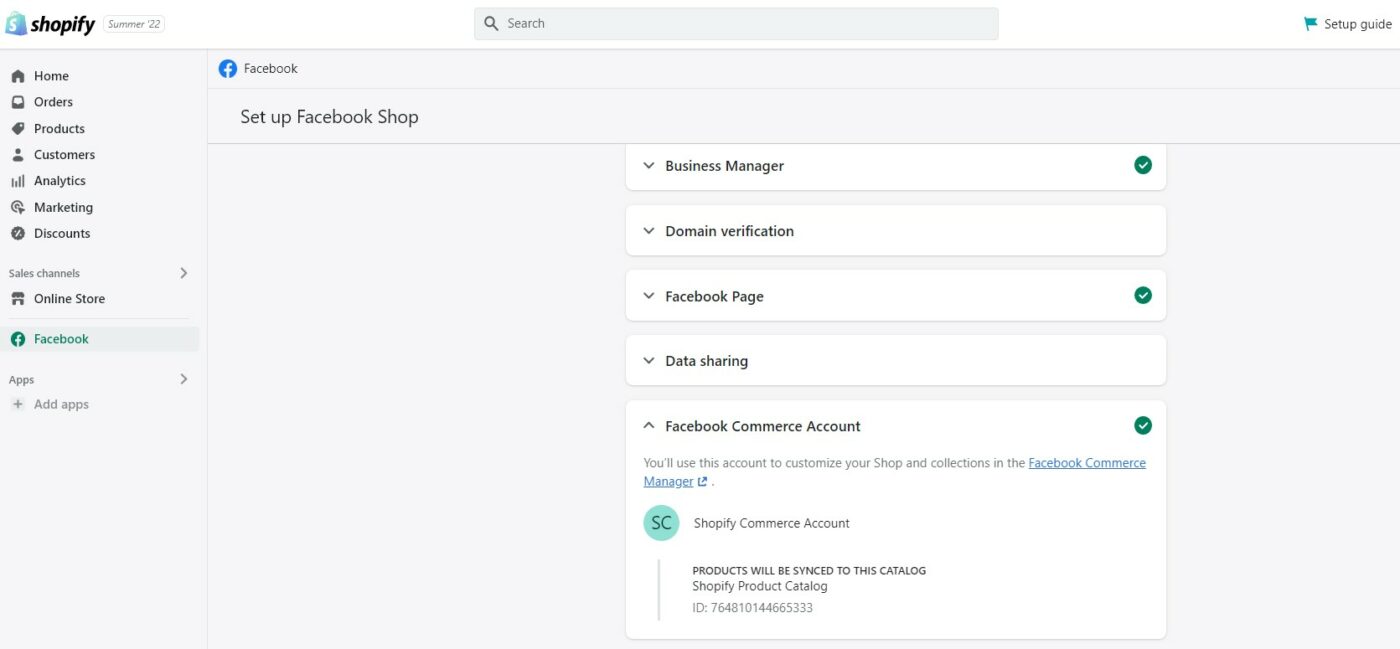
- 「新規作成」をクリックします。 そうすることで、Facebook はあなたの製品のカタログを自動的に作成します。 Shopify内から商品を追加します。 Shopify の商品リストは自動的に Facebook と同期されます。
- 最後に「条件に同意する」をクリックして設定を完了します。
- Facebook からの承認を待ちます。
5.商品を追加する
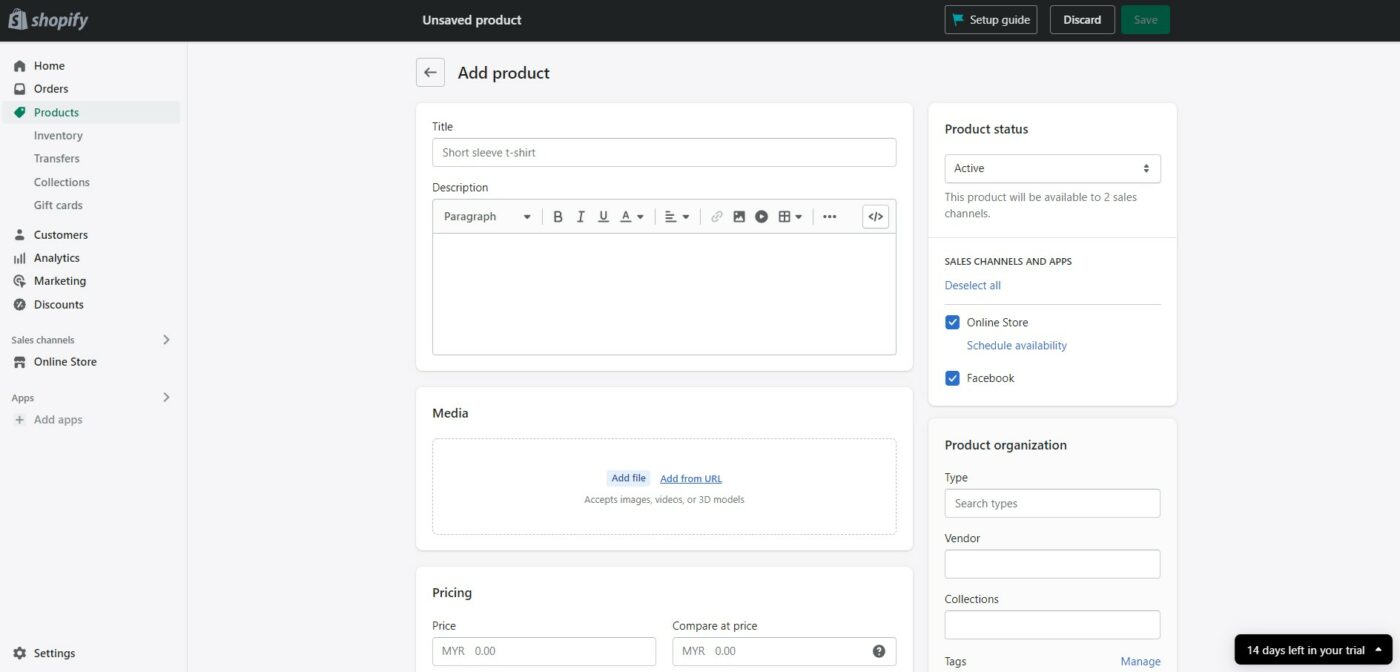
Facebook ショップが承認されると、販売する商品の追加に進むことができます。
- Shopify ダッシュボードで、[商品]、[商品を追加] の順に移動します。
- 商品名、説明、価格、画像などを入力します。 価格を確認するときは、e コマースの課税対象の配送料に注意してください。
- 製品を公開する準備ができたら、[販売チャネル] で Facebook を選択し、製品を保存します。
Shopify Facebookストアを最適化する時が来ました
あなたの Shopify Facebook ストアが稼働中です! 強力な Shopify e コマース プラットフォームを Facebook に接続しましたが、次のステップがビジネスの成功を決定するために重要であるため、Shopify Facebook ストアのマーケティングを行うことが重要です。 他のビジネスと同様に、適切なマーケティング戦略を設計して、Shopify Facebook ストアが高い視認性を享受できるようにします。
ターゲットオーディエンスを特定し、彼らの購買行動と問題点を理解することは、実行する必要があるいくつかのステップです. また、Facebook 広告と紹介プログラムの実行を検討してください。 送料無料のオファーと一緒にプロモーション キャンペーンを実行します。 景品は確かにバイラルになるのに役立ちます。 最適な結果が得られるようにマーケティング戦略を微調整するために、継続的に追跡および微調整を行います。
結論
Shopify は、安定したセルフホスティングの e コマース プラットフォームです。 そのため、Shopify を選択した場合は、Shopify Facebook ストアをセットアップしてリーチを拡大することだけが理にかなっています。 Facebook のパワーを活用して、フォロワーの「いいね」とその友達の好意的なコメントを介して口コミで広まります。
Shopify Facebook ストアを設定するということは、Facebook があなたの Facebook ページにあなたの Shopify 製品を販売する「ショップ」を作成することを意味します。 上記の 5 つの簡単な手順に従うことで、ソーシャル メディアの強力なマーケティングの可能性と、Shopify が提供する広範な e コマース機能の両方から得られるメリットを享受できます。
